
U nekim slučajevima, kada pokušate kopirati ili izrezati datoteku ili mapu s USB fleš pogona, možete naići na poruku o grešci u ulazu / izlazu. Ispod ćete pronaći informacije o tome kako ukloniti ovu grešku.
Zašto se ne može pokvariti i kako to popraviti
Pojava ove poruke ukazuje na problem bilo hardverski ili softverski. Ako je s hardverskim razlogom sve jasno (memorijske stanice ne uspijevaju), tada s softverskim problemima nije sve tako jednostavno. Stoga prije nego što nastavite s jednim od načina rješavanja problema, trebali biste provjeriti svoj fleš pogon pomoću jedne od metoda predloženih u ovom članku. Zatim, ovisno o dobivenim rezultatima, odaberite odgovarajuće rješenje.
1. metoda: Formatiranje u drugi sistem datoteka (gubitak podataka)
Jedan od najčešćih uzroka problema I / O na USB fleš uređaju je pad sustava datoteka. To se događa iz više razloga: pogrešna ekstrakcija, aktivnost virusa, pogreške u operativnom sistemu itd. Najjednostavnije rješenje ove vrste problema je formatiranje medija, po mogućnosti u drugi datotečni sustav.
Pažnja! Ova metoda će izbrisati sve podatke koji su pohranjeni na USB fleš uređaju! Ako želite spremiti datoteke, obratite pažnju na metode 2 i 3!
- Spojite USB fleš pogon na računar i pričekajte dok ga sistem ne prepozna. Provjerite datotečni sistem koji trenutačno koristi flash pogon - otvoren "Kompjuter", pronađite svoj pogon u njemu i kliknite desnim klikom na njega.

Odaberite stavku "Properties". U prozoru koji se otvori obratite pažnju File sistem.
Glavne razlike između datotečnih sistema date su u priručniku za njihov izbor. - Formatirajte jednu od metoda predloženih u donjem materijalu.
Pročitajte još: Kako formatirati USB fleš uređaj
U tom slučaju morate odabrati drugi sistem datoteka. Na primjer, ako je trenutni NTFS, formatirajte ga u exFAT ili čak FAT32.
- Na kraju postupka odspojite USB fleš uređaj s računala, obavezno koristite sigurno uklanjanje. Da biste to učinili, pronađite ikonu alata za sigurno vađenje u ladici.

Kliknite desnim klikom na nju i odaberite „Ekstrakt“.
Zatim ponovo povežite pogon. Problem će biti riješen.
Najlakši način nije uvijek najprikladniji - na primjer, korisnici koji žele spremiti svoje datoteke neće pomoći.
2. način: Kreirajte sliku s flash diska, a zatim je formatirajte (spremite podatke)
U većini slučajeva, promatrajući poruku o pogrešci I / O na USB fleš uređaju, nećete moći pristupiti podacima pohranjenim na njemu na uobičajen način. No, postoji način koji će vam pomoći spasiti barem neke datoteke - to je stvaranje slike flash pogona: virtualna kopija strukture datotečnog sustava i sve informacije na njemu. Jedna od najjednostavnijih metoda za stvaranje slike je upotreba alata za kopiranje HDD-a.
Preuzmite HDD Raw Copy Tool
- Pokrećemo uslužni program, budite sigurni da ste administrator. Prvi korak je prihvatanje ugovora o licenci.

Zatim odaberemo fleš disk koji je program prepoznao i pritisnemo "Nastavi". - Odaberite stavku označenu na snimku zaslona da biste kao datoteku sačuvali sliku flash diska.

Pojaviće se prozor "Explorer" s izborom mjesta gdje treba pohraniti kopiju. Odaberite bilo koji pogodan, ali ne zaboravite prije ovoga na popisu Tip datoteke opcija opcija "Sirova slika": samo u tom slučaju dobit ćete punu kopiju fleš pogona. - Vraćajući se u glavni prozor alata za kopiranje CDR-a, kliknite "Nastavi".

U sljedećem prozoru moramo kliknuti na gumb "Start" za pokretanje postupka kloniranja flash pogona.
Ovo može trajati dugo, posebno za glomazne medije, zato budite spremni pričekati. - Kao rezultat toga, dobivamo sliku fleš pogona kao datoteke s proširenjem IMG-a. Da bismo mogli raditi sa slikom, moramo je montirati. Za to je najbolje koristiti UltraISO ili Daemon Tools Lite.
Više detalja:
Kako montirati sliku u UltraISO
Montirajte sliku diska u Daemon Tools Lite - Sljedeći korak je vraćanje datoteka sa slike diska. Možete koristiti posebne programe. Sledeća uputstva su takođe prikladna za vas:
Više detalja:
Vodič za oporavak datoteka s memorijske kartice
Kako oporaviti podatke s tvrdog diska - Nakon završetka svih manipulacija, USB fleš uređaj može se formatirati, poželjno u drugi sistem datoteka (Metoda 1 ovog članka).


Ova metoda je složenija, ali u njegovom slučaju vjerovatnost snimanja datoteka je vrlo velika.
Treća metoda: Oporavak flash pogona pomoću uslužnog programa chkdsk
U sustavu Windows postoji uslužni program chkdsk naredbenog retka koji vam može pomoći u rješavanju problema s I / O greškom.
- Bježi Komandna linija kao administrator - da biste to učinili, otvorite "Start" i u vrsti trake za pretraživanje "Cmd.exe".

Kliknite desnom tipkom miša na pronađenu datoteku i odaberite "Pokreni kao administrator". - Kada se otvori prozor "Komandna linija"napisati naredbu
chkdsk Z: / fgde Z - Slovo pogona koje označava vaš fleš pogon na računaru. - Postupak provjere i vraćanja diska će započeti. Ako se normalno ispuni, dobijte takvu poruku.
- Odspojite USB fleš pogon iz računara sigurnim uklanjanjem (opisanim u Metodi 1), ponovo ga povežite nakon 5-10 sekundi. S velikim stepenom vjerovatnoće, greška će nestati.
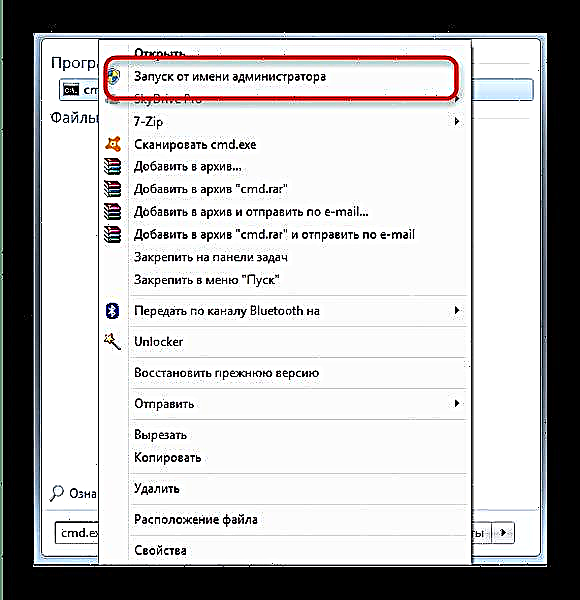


Ova metoda također ne predstavlja ništa komplicirano, međutim među ostalim najmanje pomaže.
Ako sve gore opisane metode ne daju rezultata, najvjerojatnije ste suočeni s fizičkim neispravnošću pogona: mehaničkim oštećenjima, ispadanjem dijela memorijskih blokova ili problemima s kontrolerom. U tom slučaju, ako su na njemu pohranjeni kritični podaci, posjetite servisni centar. Osim toga, upute za oporavak za određene proizvođače mogu vam pomoći: Kingston, Verbatim, A-Data, Transcend.




















